Mematikan laptop merupakan hal yang biasa dilakukan bila sudah selesai menggunakan laptop. Pada dasarnya setiap laptop terutama yang bersistem operasi Windows memiliki cara yang hampir sama dalam mematikan laptop pada setiap versinya. Meskipun begitu, masih ada saja pengguna yang salah atau bahkan belum tahu cara mematikan laptop yang baik dan benar. Oleh karena itu, pada kesempatan kali ini Gremenmania akan memberikan tips 3 cara mudah shutdown atau mematikan laptop pada sistem operasi Windows 7 dengan mudah.
Baca Juga : Lupa Menaruh Hp ? Cukup Tepuk Tangan 3 Kali Untuk Menemukannya
MENGGUNAKAN CARA DEFAULT
Cara pertama ialah menggunakan cara yang sering digunakan oleh pengguna yaitu dengan mengklik logo Windows di keyboard atau mengklik logo Windows di Taksbar, kemudian klik Shutdown.
MENGGUNAKAN KEYBOARD
Selain menggunakan cara default, Sobat juga bisa menggunakan beberapa kombinasi pada keyboard untuk melakukan shutdown.
Kombinasi pertama yaitu menggunakan tombol Fn + Alt + F4.
(Pada beberapa merek laptop terkadang hanya perlu menggunakan tombol Alt + F4 saja)
1. Pertama, pastikan seluruh program sudah ditutup dan disimpan agar tidak ada file yang hilang.
2. Klik secara bersamaan dan tahan tombol Fn dan Alt... kemudian klik F4.
3. Pada opsi What do you want the computer to do ? Sobat pilih Shutdown kemudian klik Ok.
4. Agar proses shutdown berjalan dengan baik, lakukan cara ini saat berada di menu awal atau destop.
Baca Juga : Cara Screenshot Full Halaman Sampai Kebawah di Android
Kombinasi kedua yaitu dengan menggunakan tombol Ctrl + Alt + Delete.
1. Pertama, pastikan lagi seluruh program sudah ditutup dan disimpan agar tidak ada file yang hilang.
2. Klik secara bersamaan dan tahan tombol Ctrl dan Alt... kemudian klik Delete.
3. Kemudian Sobat klik Logo berwarna merah di pojok kanan bawah.
Baca Juga : Cara Mengatasi Kesalahan Perayapan URL Tidak Ditemukan
Cara diatas bisa Sobat coba sebagai alternatif lain bila laptop Sobat hang atau eror sehingga Sobat cukup menggunakan kombinasi tombol pada keyboard untuk mematikan Laptop. Seperti judul artikel kali ini, cara diatas berfungsi dengan baik pada laptop bersistem operasi Windows versi Windows 7. Untuk jenis versi Windows lainnya saya belum tahu Sob, mungkin Sobat bisa mencobanya sendiri. Well...Terima kasih sudah membaca.




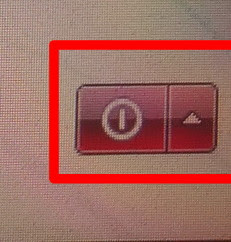
Posting Komentar